Kako kupiti e-knjige na iPhoneu ili iPadu pomoću aplikacije Knjige
Što treba znati
- Otvori knjige aplikaciju na iPhoneu ili iPadu i dodirnite Knjižara.
- Pregledajte odjeljke i preporuke ili dodirnite traži i unesite naslov ili ime autora.
- Pronađite knjigu i dodirnite Kupiti. Potvrdite narudžbu za kupnju knjige.
Ovaj članak objašnjava kako kupiti e-knjige na iPhoneu ili iPadu pomoću aplikacije Knjige u iOS-u 10.0 ili novijoj. Sadrži informacije o čitanju e-knjiga i savjete za nabavu uzoraka i besplatnih knjiga.
Kako kupiti e-knjige na iPhoneu ili iPadu
Kupnja e-knjiga putem knjigeapp je lako; otvori Knjižara području aplikacije, napravite odabir i dodirnite Kupiti dugme. Prije nego što kupite e-knjige na svom iPad ili iPhone, preuzmite uzorak knjige kako biste mogli osjetiti okus knjige prije nego što se posvetite tome. Čitanje e-knjiga koje preuzmete jednostavno je; koristite istu aplikaciju kojom ste kupili knjigu.
Aplikacija Knjige mora biti instalirana na vaš iPhone ili iPad uređaj za kupnju e-knjiga. Preuzmite aplikaciju Apple Books ako ga već nemate.
Otvori knjige app.
-
Dodirnite Knjižara.

-
Pronađite i odaberite e-knjigu koju želite naručiti kako biste otvorili zaslon s informacijama.
-
Dodirnite Kupiti a zatim potvrdite narudžbu za kupnju e-knjige.

Kupnja iBooks sadržaja slična je kupnji stvari iz iTunes Storea, s jednom ključnom razlikom u načinu na koji se trgovini pristupa.
Kako čitati svoje e-knjige
Ako ste kupili knjigu ili preuzeto besplatna e-knjiga, zaslon s informacijama za knjigu mijenja se i prikazuje gumb za čitanje. Dodirnite Čitati da počnem čitati knjigu.
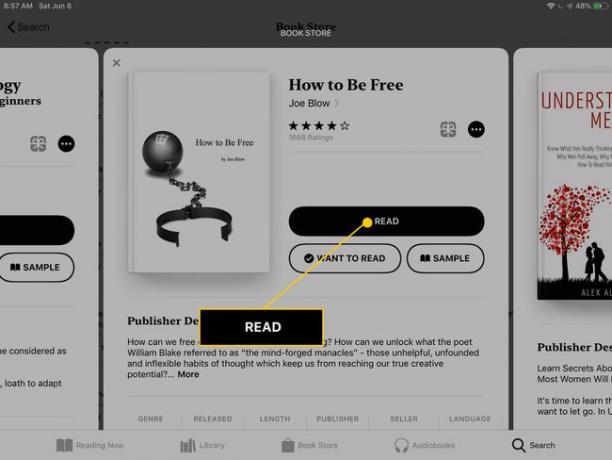
Drugi način čitanja knjige je odlazak u knjižnicu. Svaka knjiga koju dodate u aplikaciju Knjige pohranjuje se tamo. To vrijedi za knjige koje ste naručili iz aplikacije Knjige, prenijeli na svoj uređaj iz drugih aplikacija ili kopirati na vaš iPad ili iPhone putem iTunesa.
Nakon što ste u knjižnici, odaberite knjigu koju želite pročitati. Odmah se otvara. Prijeđite prstom ulijevo i udesno za okretanje stranica ili dodirnite jednom za pristup izborniku.
Za povratak na svoje druge e-knjige, dodirnite jednom za prikaz izbornika, a zatim odaberite strelicu natrag u gornjem lijevom kutu zaslona.
Savjeti za kupnju e-knjiga uz Apple Books
Aplikacija Apple Books ima puno toga. Evo nekoliko savjeta:
- Uzmite besplatni uzorak: Idite na stranicu za preuzimanje knjige i dodirnite Uzorak.
- Preuzmite besplatne knjige: Apple Books sadrži besplatne e-knjige. Preuzeti besplatne knjige, idite na stranicu s informacijama za knjigu i dodirnite Dobiti.
- Pronađite e-knjige: Idi na Pregledajte odjeljke područje na vrhu kartice Knjižara. Pronađite nove i trendovske knjige, e-knjige koje dolaze uskoro, knjige kategorizirane u određeni žanr, najbolje e-knjige koje ljudi kupuju i besplatne e-knjige.
- Učinite više: Svaka stranica za preuzimanje e-knjige ima opcije za slanje e-knjige kao poklon, dodavanje u svoj katalog Želi čitati, pregledavanje više e-knjiga (i audioknjige) tog autora, pregledajte najbolje e-knjige u istom žanru, pogledajte kada je knjiga zadnji put ažurirana i pročitajte zahtjeve sustava potrebne za čitanje knjige.
- Pričekajte preuzimanje: Za preuzimanje nekih knjiga potrebno je neko vrijeme, pa pričekajte malo da postanu potpuno dostupne za čitanje. Pogledajte traku napretka preuzimanja za te knjige.
- Ažurirajte svoj Apple ID: An Apple ID potrebno je za kupnju e-knjiga iz aplikacije Knjige. Poništite lozinku za Apple ID ako to ne znaš.
